Как да смените паролата на рутера на TP-LINK, как да се сложи парола на WiFi рутер TP-LINK
Начало »Маршрутизаторите» Как да смените паролата на TP-LINK рутер
Рутерът е ключов устройството си в мрежа. Ето защо е много важно да се следи неговата безопасност. В тази статия ще научите как да променяте паролите на WiFi и уеб интерфейс за TP-LINK рутер.
Първото нещо, което гледаме, е промяната на паролата от уеб интерфейса. Тази парола защитава рутера от неоторизиран влизане в настройките на уеб интерфейса и да промените. Без силна парола в уеб интерфейса ще бъде в състояние да отидете на всеки, свързан с мрежата чрез кабел или WiFi. Освен това, в някои случаи, атакуващият може да влезете в уеб интерфейса на рутера, дори и от интернет. Сега ние анализираме процеса стъпка по стъпка, за да промените паролата си.
Как да смените паролата си от уеб интерфейса на TP-LINK рутер

За достъп до уеб интерфейса на тази форма трябва да въведете текущото име и парола. По подразбиране, TP-LINK рутери използват за вход «администратор» и парола «администратор». Ако двойка име / парола не съвпада, това означава, че на рутера вече промените паролата си.
Стъпка номер 2. Отидете в «Системни инструменти - парола» настройки. След това ние трябва да отидете в секцията «Системни инструменти - парола» настройки. За да направите това, кликнете върху «Системни инструменти» за връзка, след което изберете «парола» елемент в падащото меню, което се отваря.
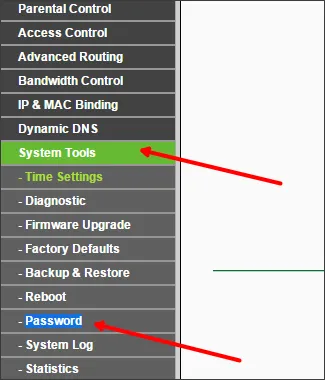
Стъпка номер 3. Промяна на паролата. След като се премества в «Системни инструменти - парола» на раздел, ще видите форма, която може да се използва за промяна на паролата на TP-LINK рутер.
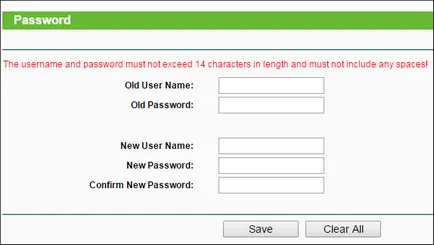
Форматът включва следните области:
- Стари Потребителско име - името на стария потребител. По подразбиране потребителското «администратор» име.
- Old Password - парола. По подразбиране парола «администратор».
- Нова Потребителско име - името на новия потребител. Тук можете да зададете нов потребителско име. Можете да оставите «администратор» или въведете друг.
- Нова парола - нова парола.
- Потвърждаване на новата парола - Повторете парола, за да потвърдите.
След като попълните всички полета, просто натиснете бутона «Save».
Как да смените паролата си в WiFi рутер на TP-LINK
Ако искате да промените паролата си от WiFi. тогава ще трябва да се отвори секцията «Wireless - безжична сигурност» настройките
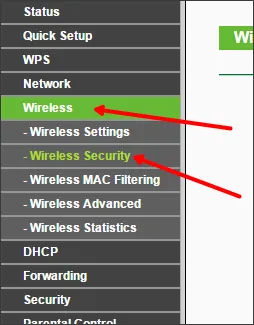
След това трябва да въведете нова парола в «Wireless парола» поле.
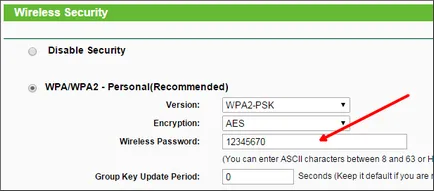
След като въведете новата парола, запишете настройките, като кликнете върху «Save».